- 安卓下载 相关标签
类型:杂类工具
语言:简体中文
更新: 2021-07-23 14:51:47
大小:263.4 GB
平台:Win All
- 1[杂类工具]NxShell最新版下载 v1.2.0 官方汉化版
- 2[杂类工具]MP3剪切合并大师正式官方下载 v13.9 免费版
- 3[杂类工具]ce修改器汉化官方版下载 v7.2 免费版
- 4[杂类工具]小说创作大师普及版下载 v13.0 最新专业版
- 5[杂类工具]同步助手电脑最新版下载 v3.6.1.0 免费版
- 6[杂类工具]雷电模拟器PC纯净版下载 v1.0.9 无广告版
- 7[杂类工具]蓝叠模拟器官方中文版下载 v4.260.2 免费版
- 8[杂类工具]简道云免费最新下载 v1.0 电脑版
- 9[杂类工具]uu皮肤助手官方最新下载 v11.5 不封号版
- 10[杂类工具]小黄条最新电脑版下载 v3.1.2 免费版
caj阅读器电脑版是一款非常专业的文件浏览,该软件由同方知网技术有限公司开发,它主要可以帮助用户阅读和编辑cnki系列数据库文献,同时支持teb、caj、nh、kdh、pdf格式文件,简洁的页面设计带给用户优质体验效果和流畅的阅读环境。caj阅读器最新版支持多个文件夹同时使用,精准的搜索功能和一键存图设置帮助使用者高效完成各种操作,轻松满足了用户对于日常的使用需求哦。
caj阅读器作为中国期刊网的专用全文格式阅读器,它可以在中国期刊网下载资源后,阅读里面的文件内容,是期刊网读者必不可少的阅读器,非常不错的图书阅读器哦。
caj阅读器电脑版软件特色
-浏览页面
实现页面的任意跳转
-页面设置
改变文章原版显示的效果
-查找文字
对于非扫描文章,提供全文字符串查询功能
-切换显示语言
除了提供简体中文,还提供了繁体中文、英文显示方式,方便海外用户使用
-文本图像摘录
实现文本及图像摘录,并可以将摘录结果粘到wps、word等文本编辑器中进行任意编辑
-打印及保存
将可查询到的文章以*.caj/kdh/nh/pdf文件格式保存,并可将其按照原版显示效果打印
caj阅读器电脑版如何使用
【参数设置】
1.默认缩放比例,指在打开每一个文档时默认使用的缩放比例。
2.双页浏览时从左边或者右边开始,以及是否显示页间空隙。
3.页面模式,浏览页面的模式,包括单页、连续、双页和连续双页。
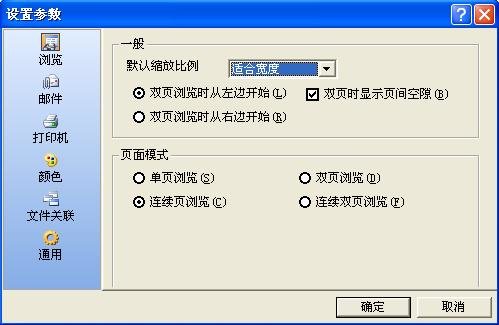
【浏览文档】
您可以通过菜单"文件"-"打开"来打开一个文档,开始浏览或者说是阅读该文档,这个文档必须是以下后缀名的文件类型caj、pdf、kdh、nh、caa、teb。
打开指定文档后将出现如下界面:
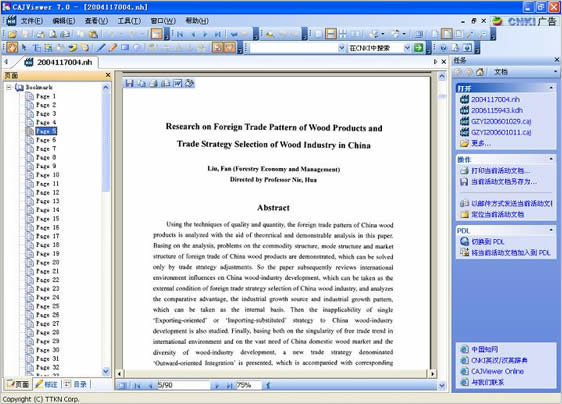
一般情况下,屏幕正中间最大的一块区域代表主页面,显示的是文档中的实际内容,除非打开的是 caa 文件,此时可能显示空白,因为实际文件正在下载中。
您可以通过鼠标,键盘直接控制主页面,也可以通过菜单或者单击页面窗口/目录窗口来浏览页面的不同区域,还可以通过菜单项或者点击工具条来改变页面布局或者显示比率。
当屏幕光标是手的形状时, 可以随意拖动页面,也可以点击打开链接。
点击菜单"查看"-"全屏",当前主页面将全屏显示。
可以打开多个文件同时浏览。
在没有本程序运行的情况下,如果在命令行下直接敲入本程序名称,后面加上多个文件名,本程序将运行,并打开指定的多个文档;如果在资源管理器里,选择多个与本程序相关联的文件输入回车或者鼠标双击,本程序将运行,并打开指定的多个文档。如果已经有一个本程序在浏览文档,将不再有新的程序启动,已经运行的本程序将打开指定的第一个文档。
【目录窗口】
当打开一个带有目录索引的文档,将可以在主页面的左边选择目录窗口,或者通过菜单"查看"-"目录"来打开/关闭目录窗口,如下图:
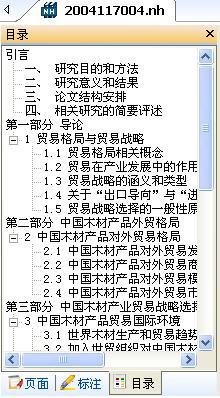
目录内容以树的形状在目录窗口中显示,鼠标左键点击任何目录项,主页面都将显示与目录相关的区域。
目录窗口,页面窗口和标注窗口总是层叠显示在主页面的左边,通过点击右上方的 关闭按钮,可以同时隐藏或者正常显示,但是不会处于漂浮状态。
caj阅读器电脑版操作帮助
1、如何设置可以使CAJViewer不保存历史纪录?
在默认情况下,CAJViewer 会保存用户的浏览历史,这是为了方便用户使用而特意增加的一个功能。但如果涉及到用户隐私或其它一些原因时,可能会要求取消这个功能。
解决方案:
1.单击“开始”->“运行”,在打开里输入"regedit",运行注册表编辑器,找到项[HKEY_CURRENT_USERSoftwareTTKNCAJViewer 7.0Config],然后在此项中新建名为“SaveFileHistory”的DWORD值,并设为“0”即可。
2.直接将下列内容保存为一个.reg文件,导入注册表即可。 Windows Registry Editor Version 5.00
[HKEY_CURRENT_USERSoftwareTTKNCAJViewer 7.0Config] "SaveFileHistory"=dword:00000000
2、如何设置可以使CAJViewer不保存文件列表
在默认情况下,CAJViewer 在第一次有文件打开的情况下关闭时,会提示用户是否要保存文件列表,如果用户选择“是”,并且选择了“记住我的选择,以后不要提醒我”的选项,则此后关闭CAJViewer时,都会保存已打开的文件列表。在某些情况下,用户可能不需要此功能。
解决方案:
1.在菜单中选择“工具”->“参数设置”,在出现的对话框中切换到“通用”,选上“退出时提示保存打开的文件列表”,然后关闭程序(必须有打开的文件),就会出现提示是否要保存文件列表,选择“否”并勾选上“记住我的选择,下次不要提醒我”的选项,此后就不会有提示,也不会再保存打开的文件列表。
2.直接修改注册表或把下面的文字保存成.reg文件,导入到注册表即可。
Windows Registry Editor Version 5.00
[HKEY_CURRENT_USERSoftwareTTKNCAJViewer 7.0Config]
"SaveFileListPrompt"=dword:00000000
caj阅读器电脑版实用快捷键
【文件】
打开一个文件 ctrl+o
打印 ctrl+p
保存 ctrl+s
发送邮件 ctrl+e
【编辑】
复制 ctrl+c
粘贴 ctrl+v
撤消 ctrl+z
恢复 ctrl+y
搜索 ctrl+f
当前页全选 ctrl+a
【查看】
知识元链接 ctrl+k
实际大小 ctrl+0
适合宽度 ctrl+1
适合页面 ctrl+2
第一页 ctrl+home
上一页 ctrl+left
下一页 ctrl+right
最后一页 ctrl+end
数字定位 ctrl+g
全屏 ctrl+l/f11
【工具】
书签 ctrl+m
【窗口】
关闭窗口 ctrl+f4
关闭所有窗口 shift+f4
窗口切换 ctrl+tab
显示帮助 f1
caj阅读器电脑版常见问题
1、安装完成后第一次使用时出现“无法找到组件”错误
CAJViewer 7.0.2在安装完成后第一次使用时有可能会出现“无法找到组件”错误。如下图所示:
原因:这是因为CAJViewer 在安装过程中需要注册环境变量,而在安装之前打开的IE不能使用新注册的环境变量所致。
解决方案:要解决此问题,只需要重新打开IE即可。
2、使用时出现“MSXML not registered”错误
CAJViewer 在使用时有可能会出现“MSXML not registered”错误。
原因:这是因为CAJViewer 7.2运行所需的MSXML版本过低或没有正确安装所致。
caj阅读器电脑版新增内容
增加页面旋转功能。可以全部或单独旋转某一页面,并能将旋转结果保存。
增加对开显示及连续对开显示,可以设置对开显示时的起始页,可以设置对开显示时是否显示页间空隙。
增加了新的标注类型,并能对标注属性进行修改。
改进了标注的保存方法,可以随文件一起保存,也可以导入导出,同时也可以存在多个标注集。
增强了打印方法,可以实现双面打印,可以以讲义的方法打印,可以根据打印机性能进行优化。
增强了对WORD的支持。
增加了REDO/UNDO功能。
增加了在多个文件夹搜索功能。
增加了图像工具,可以快速保存文件中原始图片,也可以进行打印、文字识别、发送到WORD等多种操作。
增强了自动滚动方式,可以使用鼠标中键进行自动滚动及调整滚动速度。
caj阅读器软件免费下载 v7.3.141(百度云资源分享) 最新电脑版其他版本
用户评论
最新评论
- 置顶 河北承德电信 网友 敷衍
好东西值得分享
- 置顶 山东菏泽联通 网友 星星少女?
凡事要乘早
- 置顶 甘肃定西电信 网友 东风寄千愁
谢谢小编大大分享,支持一下。。。
- 置顶 河南开封电信 网友 等过春秋
这软件好用,奥力给
- 置顶 云南保山联通 网友 一米阳光°几度温暖
成功下载&成功使用

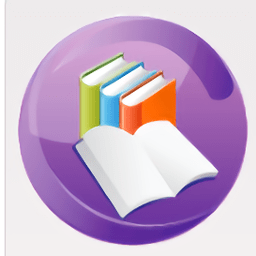
 vmware tools中文版下载 百度网盘分享 官方最新版
vmware tools中文版下载 百度网盘分享 官方最新版 91助手官方最新版下载 v6.10.18.1725 电脑版(附安装教程)
91助手官方最新版下载 v6.10.18.1725 电脑版(附安装教程) itools苹果助手最新官方版下载 v4.5.1.0 PC客户端下载(附安装教程)
itools苹果助手最新官方版下载 v4.5.1.0 PC客户端下载(附安装教程) 天使老板键2021最新免费版下载 v21.0.0.8 官方版
天使老板键2021最新免费版下载 v21.0.0.8 官方版 cajviewer最新电脑版下载 v7.1 官方中文版
cajviewer最新电脑版下载 v7.1 官方中文版 问卷星最新免费版下载 v2.0.80 官方版
问卷星最新免费版下载 v2.0.80 官方版 机器码修改软件(淘宝JS必备)电脑版下载 v1.0 一键解锁绿色版
机器码修改软件(淘宝JS必备)电脑版下载 v1.0 一键解锁绿色版 大力盘搜索引擎插件(qBittorrent插件)电脑版下载 百度网盘
大力盘搜索引擎插件(qBittorrent插件)电脑版下载 百度网盘 文件名提取器软件下载 v1.0.0.1 免费绿色版
文件名提取器软件下载 v1.0.0.1 免费绿色版 ASCII码获取工具(getchar)v1.0 中文绿色免费版
ASCII码获取工具(getchar)v1.0 中文绿色免费版 科大讯飞语音合成系统软件下载 v5.0 官方版
科大讯飞语音合成系统软件下载 v5.0 官方版 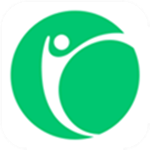 凯立德地图导航2022懒人包最新版车载版下载 完整版
凯立德地图导航2022懒人包最新版车载版下载 完整版 Corel Products KeyGen 2022 by X-FORCE电脑版下载 免费版
Corel Products KeyGen 2022 by X-FORCE电脑版下载 免费版 2022京东炸年兽任务脚本 v22.1.12.00 全自动免费版
2022京东炸年兽任务脚本 v22.1.12.00 全自动免费版 CE修改器7.4官方免费版下载 附汉化包 中文版(支持怪物猎人崛起)
CE修改器7.4官方免费版下载 附汉化包 中文版(支持怪物猎人崛起)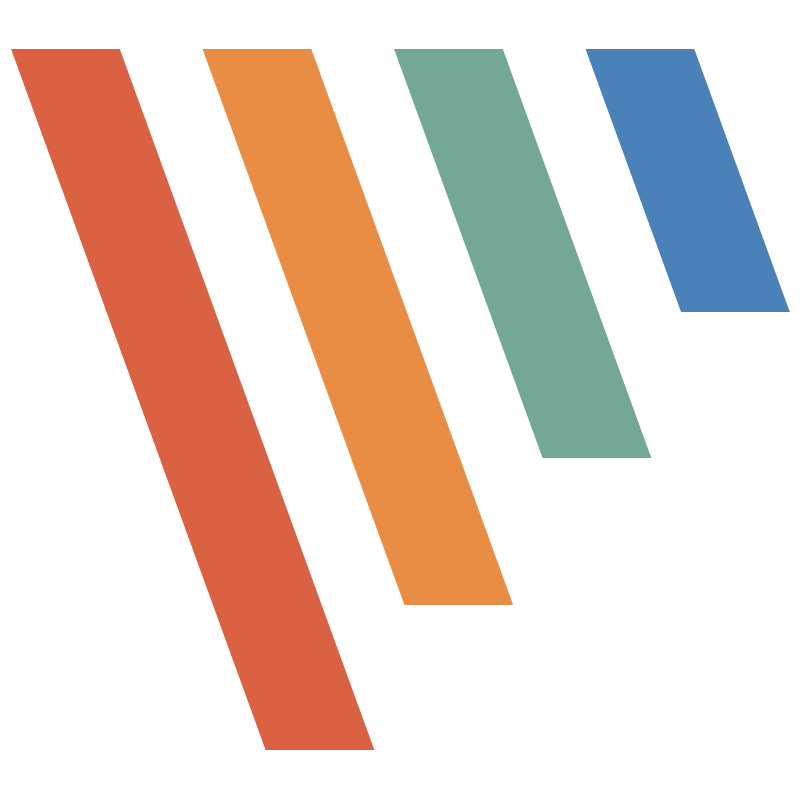 Picpick截图软件中文版下载 v5.2.1 绿色便携版
Picpick截图软件中文版下载 v5.2.1 绿色便携版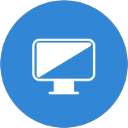 Bypass分流春运抢票软件下载 v1.14.76 电脑版
Bypass分流春运抢票软件下载 v1.14.76 电脑版 搜狗五笔输入法电脑版 v5.3.0.2457 官方最新版
搜狗五笔输入法电脑版 v5.3.0.2457 官方最新版 360手机助手官方版 v3.0.0.1124 最新版
360手机助手官方版 v3.0.0.1124 最新版 91助手越狱版下载安装 黄金版
91助手越狱版下载安装 黄金版 奇兔刷机最新绿色版下载 v8.3.1.0 电脑版
奇兔刷机最新绿色版下载 v8.3.1.0 电脑版 奇兔刷机最新官方版下载 v8.3.1.0 电脑版
奇兔刷机最新官方版下载 v8.3.1.0 电脑版 深度刷机大师免费正式版下载 v3.5.6 绿色版
深度刷机大师免费正式版下载 v3.5.6 绿色版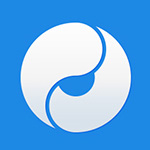 太极刷机大师最新官方版下载 v1.2.2.47842 PC免费版
太极刷机大师最新官方版下载 v1.2.2.47842 PC免费版 飞鸽传书最新官方免费版下载 v5.1.201202 电脑版
飞鸽传书最新官方免费版下载 v5.1.201202 电脑版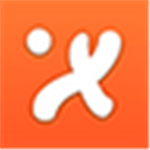 飞鸽传书最新电脑版下载 v5.12.20 经典版
飞鸽传书最新电脑版下载 v5.12.20 经典版 飞鸽传书国外原电脑版下载 v5.1.201202 绿色版
飞鸽传书国外原电脑版下载 v5.1.201202 绿色版 91助手绿色免费版下载 v5.9.0 pc版
91助手绿色免费版下载 v5.9.0 pc版 深度刷机大师免费绿色版下载 v3.5.6 电脑版
深度刷机大师免费绿色版下载 v3.5.6 电脑版 forest专注森林电脑专业版下载 v4.12.2 免费版
forest专注森林电脑专业版下载 v4.12.2 免费版 驾考宝典最新免费版下载 v8.2.7 绿色版
驾考宝典最新免费版下载 v8.2.7 绿色版 美图喵免费电脑版下载 v1.1 笑孤城绿色版
美图喵免费电脑版下载 v1.1 笑孤城绿色版 nvidia控制面板官方最新版下载 v3.23.0.74 PC绿色版
nvidia控制面板官方最新版下载 v3.23.0.74 PC绿色版
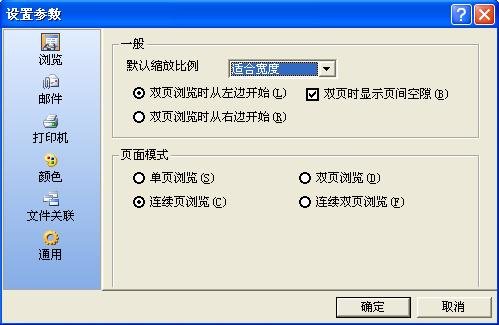
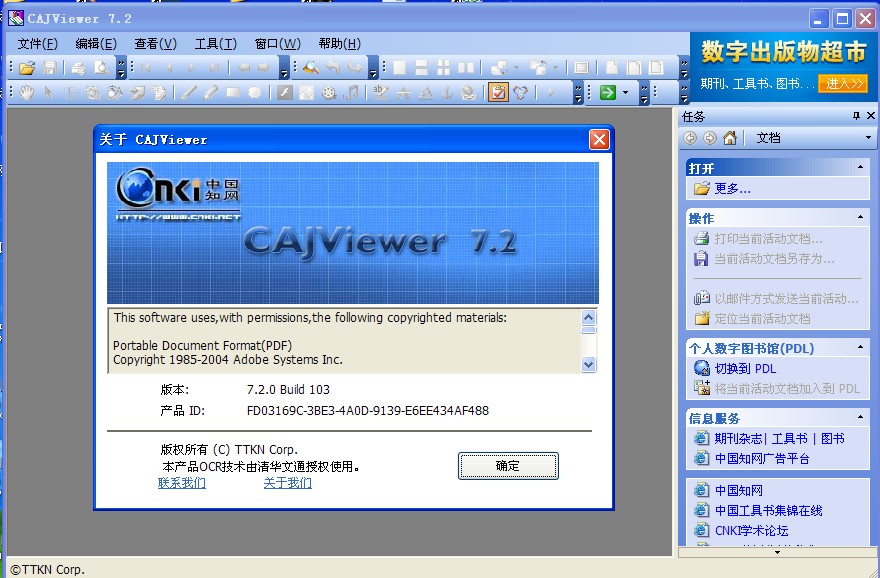
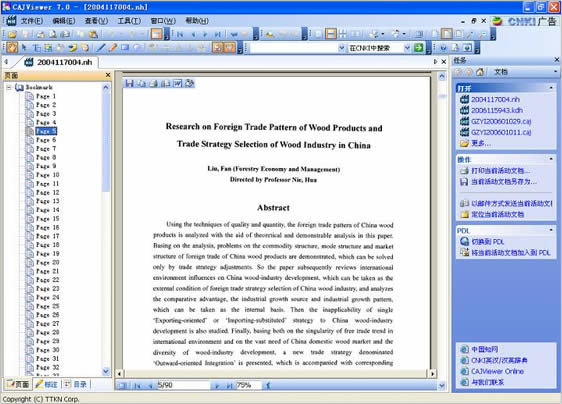
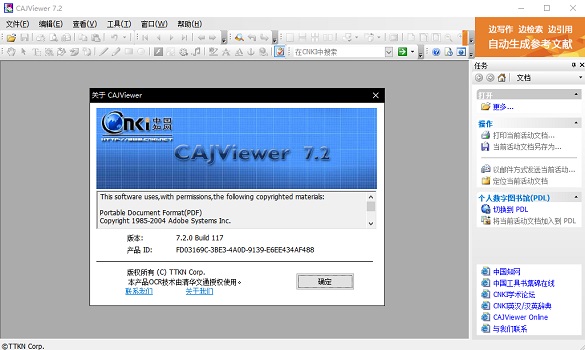
 小米助手PC版官方下载 v3.2.522.32 完整版
小米助手PC版官方下载 v3.2.522.32 完整版 飞鸽传书官方绿色版下载 v5.1.201202 免费版
飞鸽传书官方绿色版下载 v5.1.201202 免费版 小米助手官方最新版下载 v3.0 电脑版
小米助手官方最新版下载 v3.0 电脑版 酷我畅听最新版下载 v9.0.5.0 pc电脑版
酷我畅听最新版下载 v9.0.5.0 pc电脑版 太极图片转换器绿色官方版下载 v1.0 免费版
太极图片转换器绿色官方版下载 v1.0 免费版 转易侠HEIC转换器官方最新版下载 v2.2.0.0 免费版
转易侠HEIC转换器官方最新版下载 v2.2.0.0 免费版 desktopcal桌面日历官方最新版下载 v2.3.94.5432 免费版
desktopcal桌面日历官方最新版下载 v2.3.94.5432 免费版 NCM文件批量转换器绿色官方版下载 v20181220 免费版
NCM文件批量转换器绿色官方版下载 v20181220 免费版 风灵月影修改器官方通用版下载 v1.0.0.8791 定制版
风灵月影修改器官方通用版下载 v1.0.0.8791 定制版